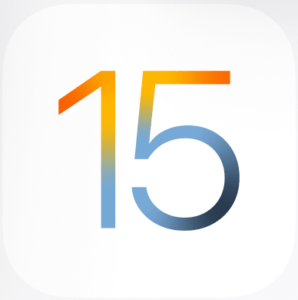
iOS15で、Apple WatchでiPhoneのロックが解除できない、ペアリングができない不具合が一部のユーザーで発生しています。
不具合の概要と原因、対処法を解説します。
Apple WatchでiPhoneのロックが解除できなくなる
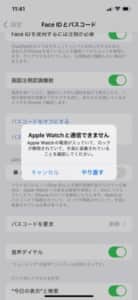
顔がマスクに覆われていても、Apple WatchでiPhoneのロックが解除できる便利な機能が提供されていますが、ロックの解除ができない、ペアリングができない事象が確認されています。
iPhoneとApple Watchをペアリングしようとしても、
Apple Watchと通信できません。
Apple Watchの電源が入っていて、ロックが解除されていて、手首に装着されていることを確認してください。
上記のエラーが表示されてペアリングができない事象が確認されています。
iPhone13のApple Watch Series 5の組合わせで発生する
2021年9月24日(金)に発売されたiPhone13シリーズと、Apple Watch Series 5をお持ちのユーザーでペアリングができない事象が確認されています。
iPhone12シリーズ以前をお持ちで、iOS15にアップデート済みである場合は、ペアリングとiPhoneのロック解除ができるようになっています。
現時点では、新しいiPhoneでこの不具合が発生していることが判明しています。
iOS、デバイスのシステム不具合
 新しいiPhoneとApple Watchのペアリング、ロック解除ができない原因として、iOS15とiPhone13のシステムに何らかの不具合が生じていることで、発生していることが想定されます。
新しいiPhoneとApple Watchのペアリング、ロック解除ができない原因として、iOS15とiPhone13のシステムに何らかの不具合が生じていることで、発生していることが想定されます。
すでにAppleサポートへは多数の問い合わせが寄せられていることから、本不具合を認知していることが判明しています。
これから紹介する対処法を試しても改善しない場合は、今後リリースされる新しいiOSアップデートを実施して不具合が修正されるか様子を見ましょう。
Apple Watchを正しく装着していない

Apple Watchを手首に装着していないことで、認識していないことが想定されます。
腕の動きに合わせてApple Watchが動いたりしないように付属のリストバンドでしっかりと留め、本体がズレないように手首に装着してください。
正しく装着することで、ロック解除時に認識するようになります。
Wi-FiとBluetoothをオフにしている
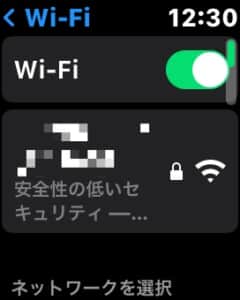
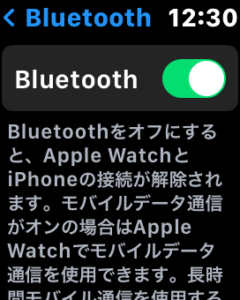
iPhoneとApple Watch双方で、
上記がオンになっているか確認してください。
Wi-FiもしくはBluetooth、iPhoneとApple Watchそれぞれで有効になっていないと、ペアリングとロック解除ができません。
Apple Watchのパスコード、手首検出が有効になっていない
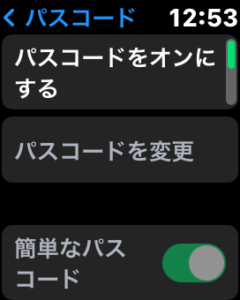
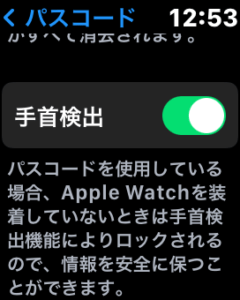
Apple Watch側のパスコードと「手首検出」設定が有効になっていないと、iPhoneのロック解除することができません。
iPhone側の設定では変更できないため、Apple Watch本体の「設定」から有効にするようにしてください。
どちらも有効にすることが、iPhoneロック解除の動作条件となっています。
「Apple Watchロック解除設定」を有効にしていない

iPhone側の設定で「Apple Watchロック解除設定」が有効になっていないと、Apple WatchでiPhoneのロックを解除することができません。
iPhone側でこの設定が有効になっているか確認し、無効になっている場合は有効に切り替えてください。
有効にすると、ロック解除に使用することができます。
Apple Watchのロックを解除していない
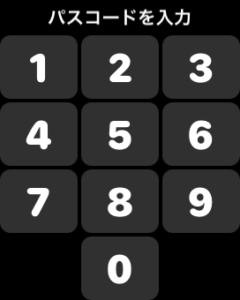
iPhoneのロックを解除する際、Apple Watchのパスコードロックを解除しておく必要があります。
Apple Watchの電源を入れ、設定したパスコードを入力してスタンバイ状態にします。
解除状態にすることで、iPhoneのロックを解除できるようになります。
顔と口がマスクで覆われていない

Apple WatchでiPhoneのロックを解除するには、ユーザーの顔の口と鼻がマスクでしっかりと覆われていないとロック解除ができません。
ロック解除する際は、マスクが正しく装着されているか確認しましょう。
マスクを装着していない場合、Apple Watchによる解除ではなく、iPhoneのFace IDが動作してロックを解除します。
「Apple Watchロック解除」設定項目が表示されない場合

iPhoneの設定項目「Apple Watchロック解除」が表示されない場合は、
上記の動作環境を満たしていないことで表示できていないことが想定されます。
動作環境を満たすことで、設定項目が表示されるようになります。最新バージョンのiOSが配信されている場合は、早急にアップデートを実行するようにしましょう。
一定時間経過するとパスコード入力を求められる

Apple WatchでiPhoneのロックを解除する機能ですが、セキュリティ上一定期間経過すると、iPhoneでFace IDもしくはパスコードを入力してロックを解除する必要が生じます。
そのため、常にApple Watchでロック解除ができるというわけではありません。
パスコード入力を求められるタイミングは不定期のため、数時間後や1日経過後に表示されたりとタイミングは様々です。入力をしないと、Apple Watchでロック解除はできなくなります。
Apple Watchでロック解除できない場合の対処法

Apple WatchでiPhoneのペアリング、ロック解除ができない場合の対処法を解説します。
この機能を利用するためには、iPhoneとApple Watchそれぞれで設定を変更したり、動作環境を整える必要があります。
設定項目が多いため、漏れなく設定を確認するようにしましょう。
iPhoneのロックを解除する際は、先にApple Watchのパスコードを入力してロックを解除しておきます。
まずは、上記の対処法をお試しください。
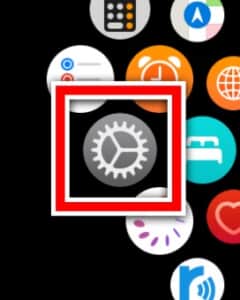
Apple Watch本体の設定アプリを起動する際は、Digital Crownボタンを押すか、Digital Crownを回してホーム画面を表示させます。「設定」を起動してください。
Apple Watchを正しく装着する

Apple Watchを手首に正しく装着します。身に付けていない状態では、iPhoneのロックを解除することはできません。
以上の装着方法を確認しましょう。
iPhoneのWi-Fi、Bluetoothをオンにする
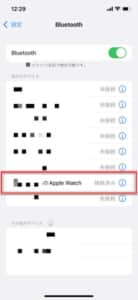
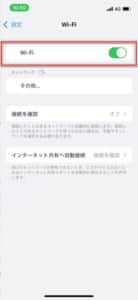
iPhone側のWi-FiとBluetoothをオンにしているか確認しましょう。
オフになっている場合は、「設定アプリ」もしくはコントロールセンターでオンにします。
Bluetoothでは、ご自身がお使いのApple Watchが「接続済み」になっているかも確認するようにしましょう。
Apple WatchのWi-Fi、Bluetoothをオンにする
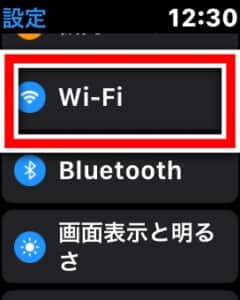
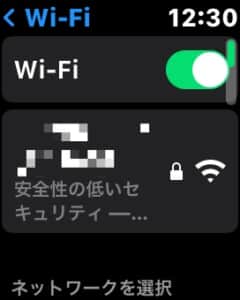
Apple WatchのWi-FiとBluetoothがオンになっているか確認しましょう。Apple Watchの「設定」を起動します。
「Wi-Fi」項目を開き、スイッチトグルがオンにします。すでにiPhoneで接続済みのアクセスポイントがあると、下部に表示されます。
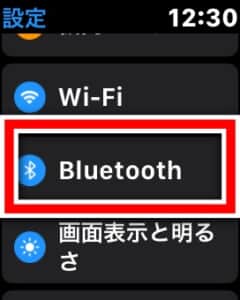
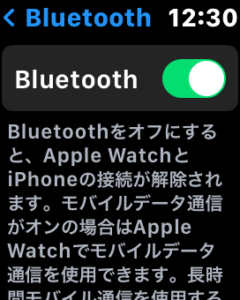
続いて「Bluetooth」を開き、こちらもスイッチトグルをオンにします。
Apple Watchのパスコードを設定する
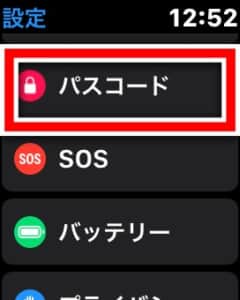
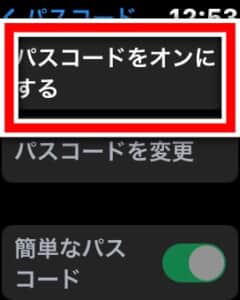
Apple Watch側のパスコードが有効になっているか確認します。
Apple Watchの「設定」を起動し、「パスコード」へ進みます。
最上部の「パスコードをオンにする」からパスコードを設定し、有効にしましょう。
Apple Watchの「手首検出」をオンにする
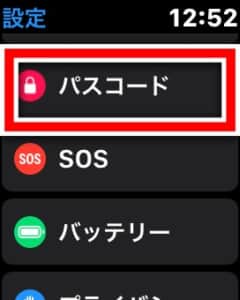
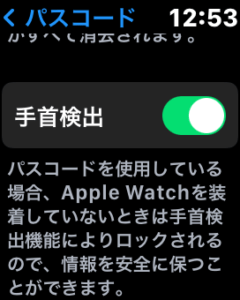
Apple Watchの「手首検出」を有効にします。
Apple Watchの「設定」を起動し、「パスコード」を開きます。
画面を最下部へスクロールし、「手首検出」のスイッチトグルをオンにしましょう。
「Apple Watchでロック解除」をオンにする
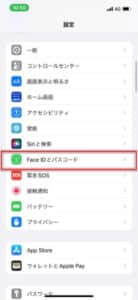

iPhone側の設定を確認します。
「設定アプリ」を起動し、「Face IDとパスコード」を開きます。
設定項目内の「◯◯さんのApple Watch」のスイッチトグルをオンにしてください。
Apple WatchのwatchOSを最新バージョンにする
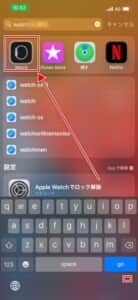
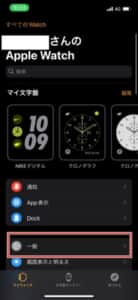
Apple WatchのwatchOSを最新バージョンにします。
iPhoneで「Watch」アプリを起動します。アプリ内の「一般」を開きましょう。
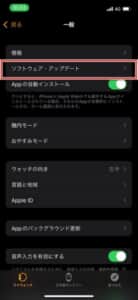
項目内の「ソフトウェア・アップデート」を開き、最新バージョンのwatchOSが配信されていましたら、アップデートを実行してください。
更新により、ペアリングやロック解除ができないといった不具合を解消できることがあります。
Apple Watchを再起動する
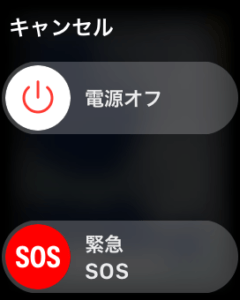
Apple Watchを再起動します。再起動により、不具合を解消できる場合があります。
iPhone同様に「電源ボタン」を長押しし、「電源オフ」をスライドしてWatchの電源をオフにします。
もう一度電源を入れることで、再起動できます。
今後のiOSアップデートを待機する

特定の環境下でApple Watchとペアリングができない、iPhoneのロック解除ができないといった不具合で、対処法を試しても改善しなかった際は、今後リリースされるiOSアップデートを待機してください。
過去にもiOS14.7へアップデートしたことで、Apple Watchでロック解除ができなくなった不具合が発生しました。
後にiOSアップデートが配信され、更新するとこの不具合は解消されました。
本不具合も同程度であると思われるため、配信され次第アップデートするようにしましょう。
不具合が解決しない場合は、Appleサポートへ問い合わせましょう。問い合わせ方法は、下記の記事で紹介しています。
-
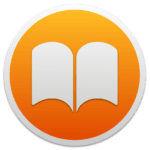
iPhoneの「Apple Books」アプリが開けず、クラッシュする不具合の対処法を徹底解説
iOS向けの「Apple Books」で、アプリ起動時にクラッシュしてしまう不具合が確認されています。 落ちてしまう原因や対処法を詳しく解説します。 コンテンツ1 「Apple Books」アプリが開 ...
続きを見る
-

iPad OS15のApple Pencilのクイックメモや手書き入力スクリブルの使い方、使えない場合の対処法を徹底解説
iOS15と同時に、iPad向けの「iPad OS15」が配信されました。iPad OS15では、Apple Pencil周りの便利な機能が追加されました。 新機能「スクリブル」や「クイックメモ」の使 ...
続きを見る



